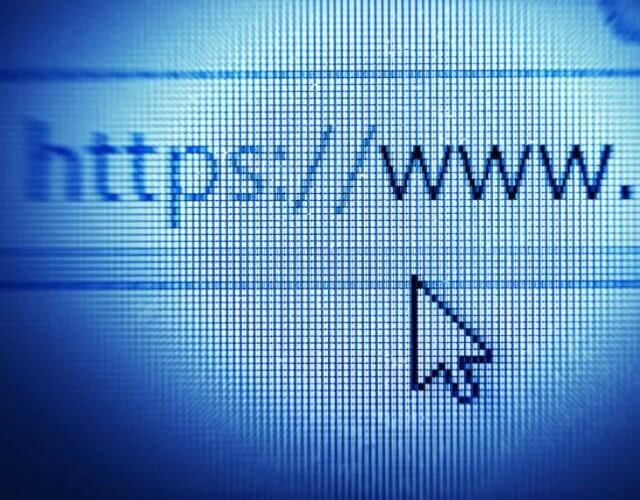Saber mi IP es poder permitirte identificarse uno dentro de la red misma. Ahora bien, te indicaremos los pasos para que puedas lograrlo fácilmente.
Es bastante necesario tener en mente como poder reconocer el dígito mismo, para poder modificar los datos de la red cuando sea oportuno. De igual manera, podrás conectar con otros equipos y servicios.
Se trata de una combinación de caracteres únicos y de tal identificación, similar a la matrícula de un coche o DNI. Eso sí, deber tener conocimiento de que están las de tipo privada y pública.
Cómo saber mi IP de un equipo Windows
Antes que nada, son varias las maneras en las que puedo saber mi IP, para lo que son los ordenadores de Windows. Por ejemplo, la más gráfica y fácil es:
- Hacer un click con el botón derecho del ratón sobre el logotipo ‘Redes de la Bandeja de Sistema’, junto al reloj de Windows.
- Elegir la opción ‘Abrir el Centro de redes y recursos compartidos’.
- Por consiguiente, pinchar en donde está el enlace ‘Cambiar la configuración del adaptador’. El cual dilucidarás en el sitio de la barra lateral.
- Luego, deberás escoger la tarjeta de red que te encuentras utilizando. Tienes que hacerlo con el botón derecho del mouse y poner en donde expresa ‘Estado’.
- Por último, nos aparecerá un cuadro que muestra el estado de la conexión elegida. Pulsa sobre el botón ‘Detalles’ y busca la ‘línea Dirección IPv4’. La serie de dígitos que aparece a su derecha es la dirección IP privada.
Deberás seguir, al máximo detalle, cada uno de los pasos expresos para no caer en los errores.
Otra alternativa para saber mi IP en Windows
Si quieres buscar otros métodos, se encuentra uno que resulta ser de mayor avance: el uso de la terminal de Windows.
- En primer lugar, deberás pulsar una combinación de teclas, la de ‘Windows’ junto a la de la letra ‘R’. Te aparecerá un comando, en el que vas a tener que escribir ‘cmd.exe’.
- Después, busca darle inicio a la terminal del sistema operativo.
Ingresa bien los comandos que se piden en los diferentes pasos.
- Asimismo, retorna en la escritura de comandos, en este caso ‘ipconfig’. En este caso particular, verás un enorme y amplio listado de todos los datos necesarios para conexión de redes.
- Finalmente, busca en el listado la tarjeta de red que estás utilizando y mira bien en la entrada Dirección IPv4, donde se te expresará la IP asignada al equipo.
-
Internet explorer es uno de los navegadores mas confiables. Usuarios de hoy en día… Leer más
-
¿Deseas enviar una foto privada con la versión móvil de Facebook? Si eres inexperto en el envío… Leer más
-
El mundo de la mensajería y el reparto está en completo auge.Hoy en día… Leer más
-
Las redes sociales han invadido nuestra vida y cada vez lo hace de manera… Leer más
-
Hoy te enseñaremos a cómo quitar moho de la goma de la lavadora. La… Leer más
-
Si quieres realizar búsquedas en Gmail entre todos tus mensajes este artículo puede ayudarte… Leer más
-
En el momento de diseñar el copy para tu sitio web es muy importante… Leer más
-
¿Quieres hacer una camiseta original y única? Aprende cómo estampar una camiseta en casa… Leer más